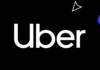[youtube]http://www.youtube.com/watch?v=wqr7a0ekmS8[/youtube]
Dopo aver attivato la funzione FaceTime sull'iPhone 3GS, uno sviluppatore è riuscito ad attivare la funzione FaceTime anche sul tablet iPad. Questo metodo prevede l'installazione dell'applicazione FaceTime dall'iPod Touch 4G sul tablet iPad, ma avrai un'applicazione che funzionerà in modalità a schermo intero, quindi sarà esattamente come nel video qui sopra. Naturalmente per ora le chiamate funzionano solo tramite Wi-Fi, ma nel video qui sopra potete vedere che tutto funziona nel migliore dei modi, senza interruzioni e senza problemi.
Sull'iPad vedrai solo l'immagine visualizzata dalla fotocamera del terminale da cui vieni chiamato, ma forse in futuro si troverà un metodo per utilizzare l'apposita fotocamera dell'iPad per effettuare questo tipo di chiamate.
tutorial qui sotto è rischioso, è in inglese e lo lascerò così finché qualcuno non mi confermerà che funziona! Presto dovrebbe apparire un'applicazione in Cydia.
Cose necessarie:
Conference.framework, IMCore.framework MobilePhone.app, ConferenceRegistrationSettings.bundle, AVFoundation.framework, Celestial.framework e la cartella UISounds, tutti dal firmware iPhone 4 o iPod Touch 4 e un iPad jailbroken con versione 4.2.1 (funziona su dispositivi untethered e tethered )
1. SSH su /Sistema/Libreria/PrivateFrameworks/
2. Rinominare Conference.framework in ConferenceiPad.framework e IMCore.framework in IMCoreiPad.framework
3. Carica Conference.framework e IMCore.frameworks dall'iPod Touch 4 o iPhone 4 su /System/Library/PrivateFrameworks/
4. Passare a /System/Library/CoreServices/SpringBoard.app/ e scaricare K48AP.plist per la modifica.
5. Inserisci
Venoso
sotto l'array delle funzionalità, quindi carica la versione modificata su SpringBoard.app sull'iPad sostituendo la versione non modificata
6. Carica ConferenceRegistrationSettings.bundle dall'iDevice 4 su /System/Library/PreferenceBundles/
7. Passare a /System/Library/Frameworks/AVFoundation.framework/K48/ e rinominare AVCaptureSession.plist in AVCaptureSession.bak2
8. Carica AVCaptureSession.plist da iPod Touch 4 /System/Library/Frameworks/AVFoundation.framework/N81/ o /System/Library/Frameworks/AVFoundation.framework/N90/ da iPhone 4
9. Passare a /System/Library/PrivateFrameworks/Celestial.framework/K48/ e rinominare AVCapture.plist in AVCapture.bak2
10. Carica AVCapture.plist da iPod Touch 4 /System/Library/PrivateFrameworks/Celestial.framework/N81/ o /System/Library/PrivateFrameworks/Celestial.framework/N90/ da iPhone 4
11. Per far sì che i suoni si attivino, vai su /System/Library/Audio/UISounds/ e inserisci vc~ended.caf, vc~invitation-accepted.caf e vc~ringing.caf dall'iDevice 4 nella cartella UISounds dell'iPad
12. Passare a /Applications/Preferences.app/ e scaricare Settings.plist
13. Rimuovere la chiave Capabilites richiesta dall'articolo numero 26, salvare, quindi sostituire la versione sull'iPad con la versione modificata
14. Modificare info.plist in MobilePhone.app proveniente dall'iDevice 4. Modificare CFBundleDisplayName~ipod in CFBundleDisplayName~ipad, CFBundleIconFiles~ipod in CFBundleIconFiles~ipad, CFBundleURLTypes~ipod in CFBundleURLTypes~ipad, UILaunchImageFile~ipod in UILaunchImageFile~ iPad e aggiungi un 2 all'array UIDeivceFamily (per assistenza con l'aggiunta del 2 visita https://www.idevice.ro/2010/05/03/cum-sa-faceti-aplicatiile-pentru-iphone-compatibile-cu-ipad/)
15. Sostituisci Default~ipod.png con il file allegato
16. Passare a /System/Library/PrivateFrameworks/TelephonyUI.Framework/ e rinominare bottombarknobgreen.png in bottombarknobgreenT.png
17. Riavvia e goditi FaceTime
Ho scoperto che l'iPad impiega qualche secondo in più prima di iniziare lo streaming del video, aspetta solo un po' con connessioni più lente. E poiché l'iPad 1 non ha una fotocamera, l'altro interlocutore vedrà solo uno schermo nero, ma potrà sentirti.